

Dr.Fone
「Dr.Fone-iPhoneデータ消去」の使い方1 ー 全てのデータを消去
dr.fone - iPhone / iPadまたはiPodの全データを完全に消去します
Dr.Foneは、iPhone / iPadまたはiPodの全データと設定を完全に削除し、プロでも決して回復できないようにします。
Dr.Foneを利用したiOデバイスの全データ/設定削除の方法について、ご紹介します。
Step1:Dr.Foneをセットアップし、デバイスをPCに接続する
iOSデバイスをPCに接続します。接続後、PCにDr.Foneをダウンロードして起動し、[データ消去]をクリックします。
![[データ消去]をクリック](https://images.iskysoft.jp/drfone/data-eraser/erase-001.jpg)
Step2:全データを消去することに同意する
下記の画面に移動したら、[すべてのデータを消去]を選択し、[開始]をクリックしてください。iOSデバイスからすべてのデータと設定が削除されます。
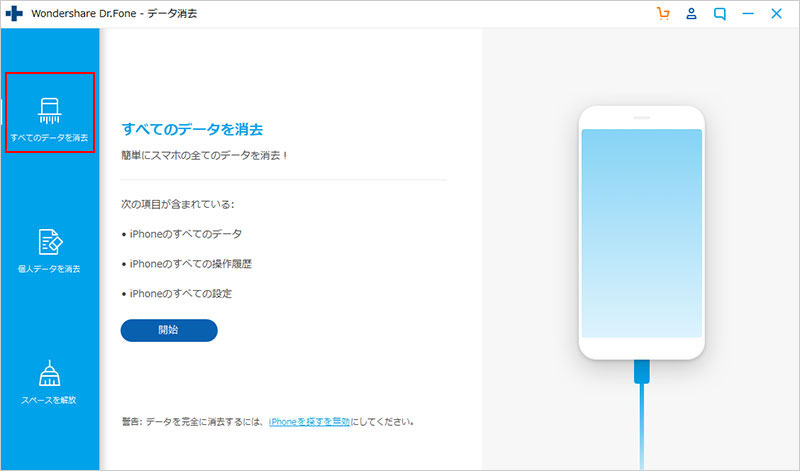
全データと設定を完全に削除してよい場合のみ、下記の画面で「000000」と入力して、[今すぐ消去]をクリックしてください。将来必要になった場合に備えて、データをPCにバックアップすることをお勧めします。
![[今すぐ消去]をクリック](https://images.iskysoft.jp/drfone/data-eraser/full-001.jpg)
Step3:iOS上のすべてのデータを消去する
全データの完全消去に同意すると、連絡先、メッセージ、通話履歴、リマインダー、メモ、写真、ビデオ、アプリ、システム設定など、iPhone / iPadまたはiPod上の全データの削除が開始されます。
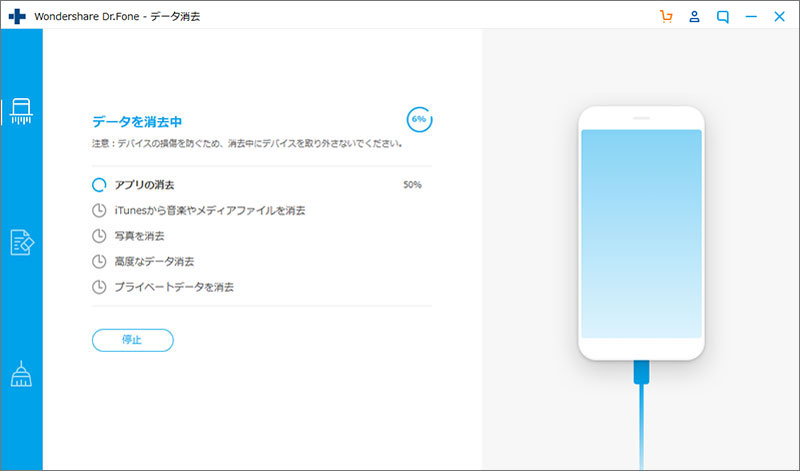
全データの消去が完了するまでにかかる時間は、iOSデバイスのデータ量と設定によって異なります。削除が完了すると、正常に消去された通知が表示されます。
Step4:全データが削除されているかどうかを確認する
iPhone / iPadで全データが完全に削除されたかを確認するには、上記の手順を再度実行して、全データのフォルダーが空かどうかを確認してください。



